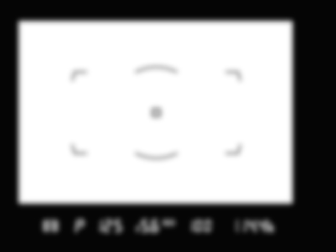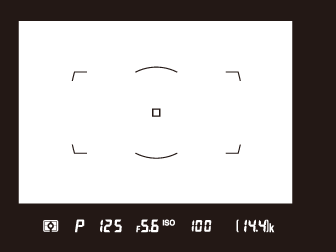各部の名称
カメラ本体
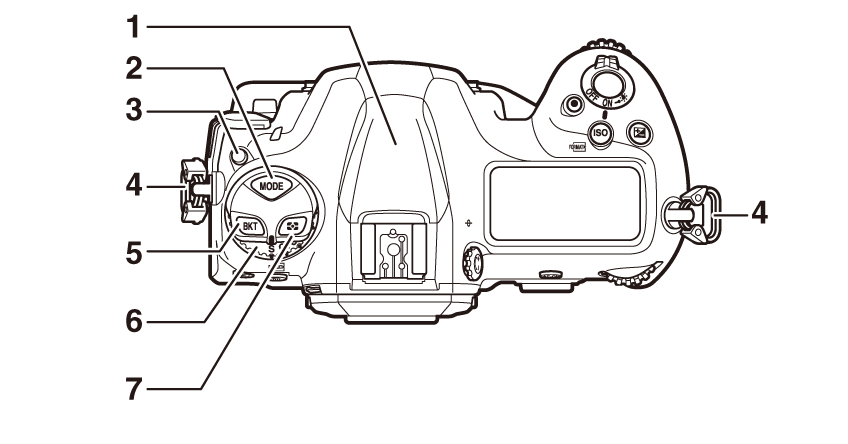
| 1 |
測位アンテナ部(位置情報を画像に記録する) |
|---|---|
| 2 |
Iボタン( Iボタンの使い方 ) |
| 3 |
レリーズモードダイヤルロックボタン( レリーズモードの設定方法 、 シャッターをきるときの動作を設定する(レリーズモード) ) |
| 4 |
ストラップ取り付け部(吊り金具)(ストラップを取り付ける) |
| 5 |
BKTボタン( BKTボタンの使い方 、 AEブラケティング、フラッシュブラケティングの撮影方法 、 WBブラケティングの撮影方法 、 ADLブラケティングの撮影方法 ) |
|---|---|
| 6 |
レリーズモードダイヤル( レリーズモードダイヤル、Sボタンの使い方 、 シャッターをきるときの動作を設定する(レリーズモード) ) |
| 7 |
Yボタン( Yボタンの使い方 、 画像の明るさに関する設定を行う(測光・露出) ) |
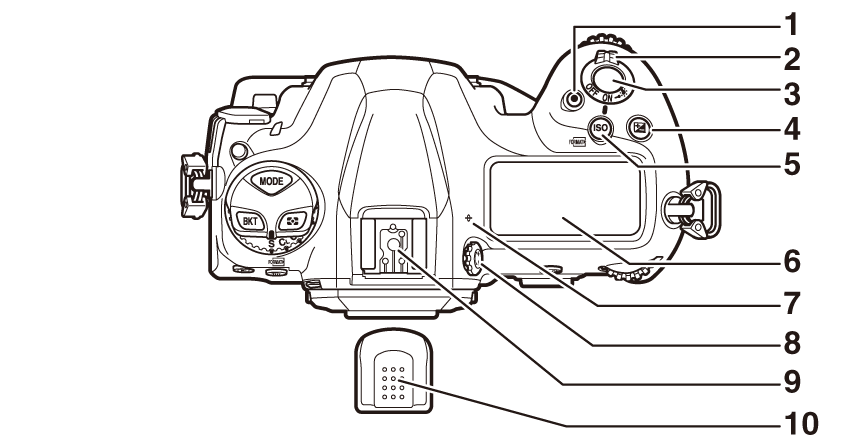
| 1 |
動画撮影ボタン( 動画を撮影する ) |
|---|---|
| 2 |
電源スイッチ(電源スイッチ) |
| 3 |
シャッターボタン(静止画を撮影する) |
| 4 |
Eボタン( Eボタンの使い方 、 露出補正して画像の明るさを調整する ) |
| 5 |
S(Q)ボタン( S(Q)ボタンの使い方 、光に対する感度を設定する(ISO感度)、 カードの初期化(フォーマット) ) |
| 6 | |
|---|---|
| 7 |
E 距離基準マーク( 距離基準マークとフランジバックについて ) |
| 8 |
視度調節ノブ( 視度調節ノブについて ) |
| 9 |
フラッシュ取り付け部(アクセサリーシュー)( 別売スピードライトをカメラに装着して撮影する(一灯撮影) ) |
| 10 |
アクセサリーシューカバー(アクセサリーシューカバーBS-3の取り付けおよび取り外し方) |
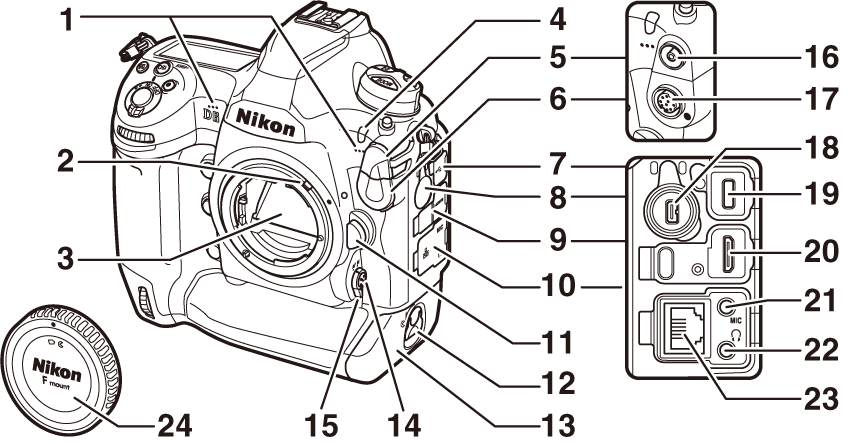
| 1 |
動画用マイク(ステレオ)( 動画を撮影する ) |
|---|---|
| 2 |
露出計連動レバー |
| 3 |
ミラー( 動画を撮影する 、 ローパスフィルターをブロアーで掃除する ) |
| 4 |
セルフタイマーランプ( セルフタイマーを使って撮影する(E) ) |
| 5 |
シンクロターミナルカバー |
| 6 |
10ピンターミナルカバー |
| 7 |
USB端子カバー |
| 8 |
拡張端子カバー |
| 9 |
HDMI端子カバー |
| 10 |
マイク/ヘッドホン/有線LAN端子カバー |
| 11 |
レンズ取り外しボタン( レンズを取り外すには ) |
| 12 |
バッテリー室着脱ノブ( バッテリーを入れる ) |
| 13 |
バッテリー室カバー( バッテリーを入れる ) |
|---|---|
| 14 |
AFモードボタン(AFモードボタンの使い方、AFモードの変更方法、AFエリアモードの変更方法) |
| 15 |
フォーカスモードセレクター( フォーカスモードセレクターの使い方 、 フォーカスモードを切り換える 、 マニュアルフォーカスで撮影する ) |
| 16 |
シンクロターミナル(シンクロターミナル) |
| 17 |
10ピンターミナル |
| 18 |
拡張端子( WT-6を装着する(無線LANで接続する場合) ) |
| 19 |
USB端子(USBケーブルで接続する) |
| 20 |
HDMI端子( HDMI対応機器と接続する ) |
| 21 |
外部マイク入力端子(外部マイクについて) |
| 22 |
ヘッドホン出力端子( ヘッドホン音量 ) |
| 23 |
有線LAN接続端子( イーサネットケーブルを接続する(有線LANで接続する場合) ) |
| 24 |
ボディーキャップ( レンズを取り付ける ) |
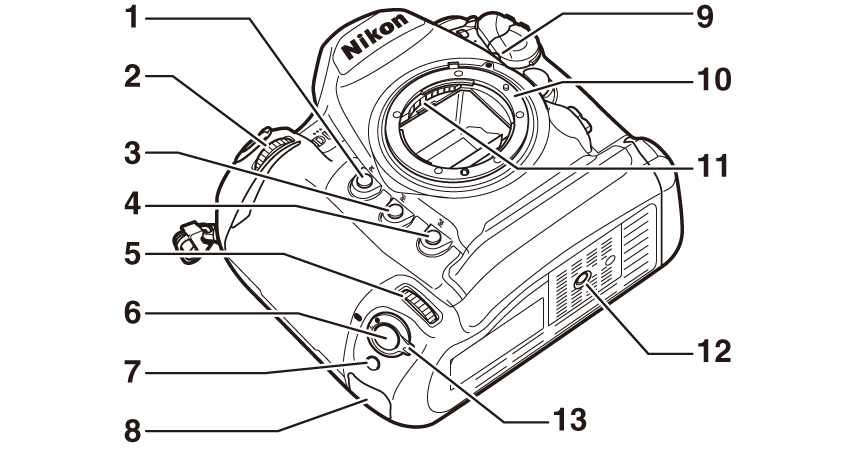
| 1 |
Pvボタン(ライブビュー時のプレビュー機能、 Pvボタンの使い方 、 被写界深度のプレビュー ) |
|---|---|
| 2 |
サブコマンドダイヤル( f6:コマンドダイヤルの設定 ) |
| 3 |
Fn1ボタン( Fn1/Fn2/Fn3(C)/縦位置Fnボタンの使い方 ) |
| 4 |
Fn2ボタン( Fn1/Fn2/Fn3(C)/縦位置Fnボタンの使い方 ) |
| 5 |
縦位置サブコマンドダイヤル( f6:コマンドダイヤルの設定 ) |
| 6 |
縦位置シャッターボタン |
| 7 |
縦位置Fnボタン( Fn1/Fn2/Fn3(C)/縦位置Fnボタンの使い方 ) |
| 8 |
セキュリティスロット(盗難防止用セキュリティーワイヤー取り付け部)( セキュリティースロットについて ) |
|---|---|
| 9 |
レンズ着脱指標( レンズを取り付ける ) |
| 10 |
レンズマウント( レンズを取り付ける ) |
| 11 |
レンズ信号接点 |
| 12 |
三脚ネジ穴 |
| 13 |
縦位置シャッターボタンロックレバー(縦位置で撮影するときは) |
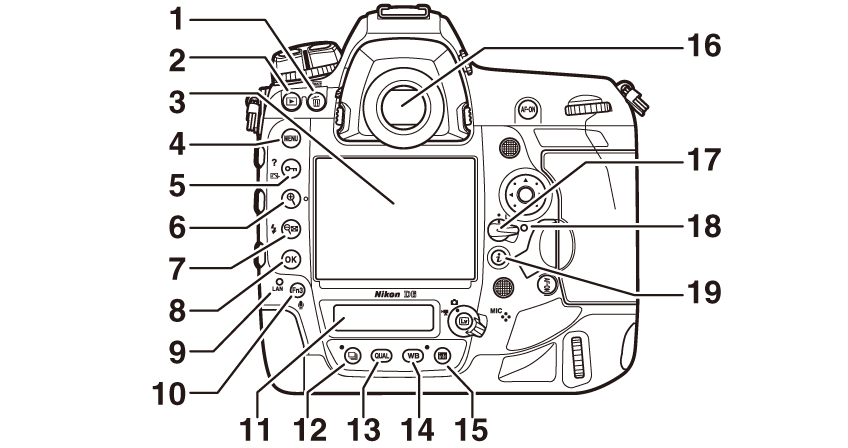
| 1 |
O(Q)ボタン( 画像を削除する 、ボタン操作で画像を削除する、 カードの初期化(フォーマット) ) |
|---|---|
| 2 |
K ボタン( 撮影した画像を確認する 、画像を再生する) |
| 3 |
画像モニター( タッチパネル 、 画像モニターを見ながら撮影する(ライブビュー撮影) 、 動画を撮影する 、 再生時にタッチパネルでできること ) |
| 4 | |
| 5 |
g(h/Q)ボタン( d(ヘルプあり表示) 、 g(h/Q)ボタンの使い方 、ピクチャーコントロールの設定方法、 プロテクトで画像を削除できないように保護をする ) |
| 6 |
Xボタン(ライブビュー時の拡大表示、 画像を拡大表示する ) |
| 7 |
W(M)ボタン(ライブビュー時の拡大表示、 W(M)ボタンの使い方 、 フラッシュモードを変更する 、調光補正の設定方法) |
| 8 |
J OKボタン(メニュー項目の設定) |
| 9 |
ネットワークインジケーター(通信状態について) |
| 10 |
Fn3(C)ボタン( Fn1/Fn2/Fn3(C)/縦位置Fnボタンの使い方 、 音声メモ ) |
| 11 | |
|---|---|
| 12 |
Sボタン( レリーズモードダイヤル、Sボタンの使い方 、 レリーズモードのクイック設定 、 ボタン操作で基本的な機能を初期設定に戻す(ツーボタンリセット) ) |
| 13 |
Tボタン( Tボタンの使い方 、画質モードの設定方法、画像サイズの設定方法) |
| 14 |
Uボタン( Uボタンの使い方 、光源に合わせて見た目に近い色で撮影する(ホワイトバランス)、 ボタン操作で基本的な機能を初期設定に戻す(ツーボタンリセット) ) |
| 15 |
Rボタン( Rボタンの使い方 ) |
| 16 |
ファインダー接眼窓( 視度調節ノブについて ) |
| 17 |
フォーカスポイントロックレバー( フォーカスポイントを自分で選ぶ ) |
| 18 |
メモリーカードアクセスランプ( メモリーカードを入れる ) |
| 19 |
iボタン( iボタン(iメニュー)の使い方 、 iボタンを使う ) |
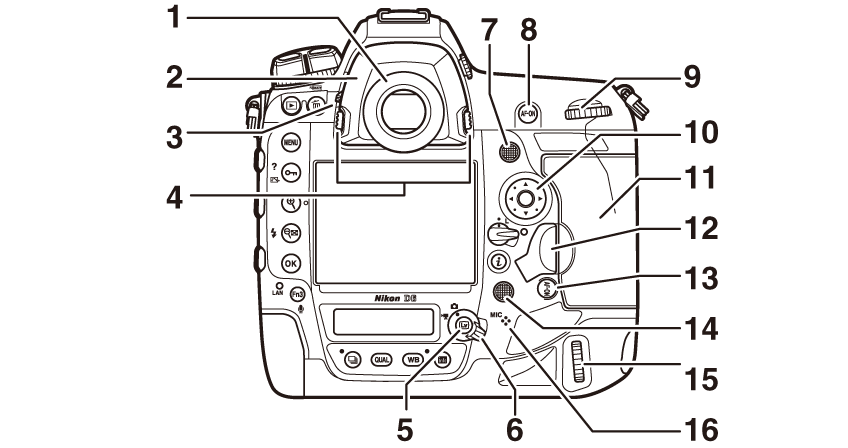
| 1 |
アイピース(接眼補助レンズを取り付けるには) |
|---|---|
| 2 |
アイピースアダプター(アイピースアダプターについて) |
| 3 |
アイピースシャッターレバー(ファインダーから顔を離して撮影するときは) |
| 4 |
アイピースアダプターロックボタン(アイピースアダプターについて) |
| 5 |
aボタン( 画像モニターを見ながら撮影する(ライブビュー撮影) 、 動画を撮影する 、 f10:ライブビューボタンの設定 ) |
| 6 |
ライブビューセレクター( 画像モニターを見ながら撮影する(ライブビュー撮影) 、 動画を撮影する ) |
| 7 |
サブセレクター( サブセレクターについて 、 ピントを固定して撮影する(フォーカスロック) 、 露出を固定して撮影する ) |
| 8 |
AF-ONボタン( AF-ONボタンの使い方 、 AF-ONボタンを使ったフォーカスロックについて ) |
| 9 |
メインコマンドダイヤル( f6:コマンドダイヤルの設定 ) |
|---|---|
| 10 |
マルチセレクター(メニュー項目の設定、Jボタンとの組み合わせで使用できる再生機能 ) |
| 11 |
メモリーカードカバー( メモリーカードを入れる ) |
| 12 |
開閉ロックボタンカバー( メモリーカードを入れる ) 開閉ロックボタン(カバー下)( メモリーカードを入れる ) |
| 13 |
Cボタン(縦位置AF-ONボタンについて) |
| 14 |
縦位置マルチセレクター(カメラを縦位置で構えるときは) |
| 15 |
縦位置メインコマンドダイヤル( f6:コマンドダイヤルの設定 ) スピーカー |
| 16 |
音声メモ用マイク(音声メモを録音する) |
位置情報機能を使うときは、できるだけ空のひらけた場所でお使いください。測位アンテナ部を空に向けると受信しやすくなります。
使用しない場合は、必ず端子カバーを閉じてください。ゴミなどが入ると、誤作動の原因となることがあります。
スピーカーに磁気カードなどの磁気製品を近づけると、記録内容が壊れることがあります。スピーカーに磁気製品を近づけないでください。
市販の盗難防止セキュリティーワイヤーをカメラに取り付けられます。ケンジントン社の規格に準拠したスロットのため、ケンジントンロック仕様のセキュリティーワイヤーをお使いください。取り付け方はセキュリティーワイヤーの説明書をご覧ください。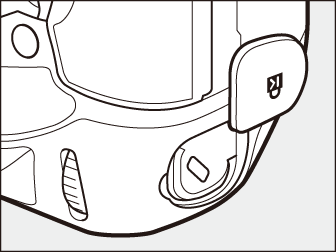
電源スイッチ
電源スイッチを矢印の方向に回して「ON」の位置にすると、カメラの電源がONになります。電源をOFFにするときは「OFF」の位置に合わせます。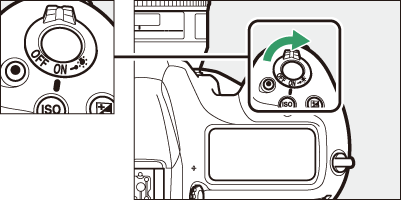
電源スイッチをDマークの方向に回すと、上面表示パネルや背面表示パネル、ボタンのイルミネーター(照明)が点灯します。電源スイッチを放すと、イルミネーターは数秒間点灯し続けます。ただし、シャッターをきるか、もう一度Dマークの方向に回すと消灯します。ボタン照明が点灯すると、暗い場所で操作しやすくなります。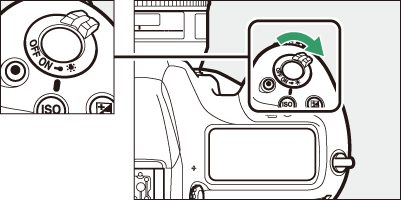
上面表示パネル
ここでは初期設定で上面表示パネルに表示される内容のみ記載しています。上面表示パネルの全点灯画面については、「資料」の「全画面表示」(上面表示パネル)をご覧ください。
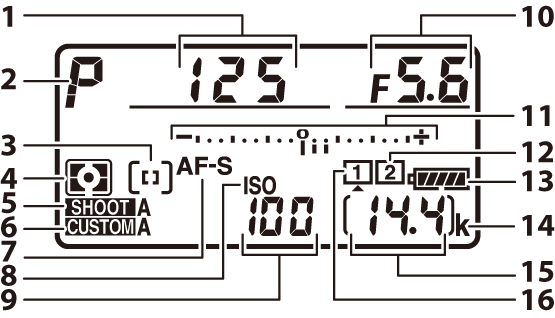
| 1 |
シャッタースピード( S(シャッター優先オート) 、 M(マニュアル) ) |
|---|---|
| 2 |
露出モード( 露出モードの設定方法 、 露出モードを設定する ) |
| 3 |
AFエリアモードマーク( AFエリアモードの設定方法 、AFエリアモードの変更方法) |
| 4 |
測光モードマーク(測光モードの設定方法、 画像の明るさに関する設定を行う(測光・露出) ) |
| 5 |
静止画撮影メニュー設定表示( 静止画撮影メニューの管理 ) |
| 6 |
カスタムメニュー設定表示( カスタムメニューの管理 ) |
| 7 |
AFモードマーク( AFモードの設定方法 、 AFモードを変更する ) |
| 8 |
ISO感度マーク( S(Q)ボタンの使い方 、光に対する感度を設定する(ISO感度)) |
| 9 |
ISO感度( S(Q)ボタンの使い方 、光に対する感度を設定する(ISO感度)) |
|---|---|
| 10 |
絞り値( A(絞り優先オート) 、 M(マニュアル) ) |
| 11 |
インジケーター 露出( 露出インジケーターについて ) 露出補正( 露出補正の設定方法 、 露出補正して画像の明るさを調整する ) |
| 12 |
メモリーカードマーク(スロット2)(メモリーカード表示について、 メモリーカード表示と記録可能コマ数について ) |
| 13 |
バッテリー残量表示( バッテリー残量について ) |
| 14 |
1000コマ以上補助表示( メモリーカード表示と記録可能コマ数について ) |
| 15 |
記録可能コマ数( メモリーカード表示と記録可能コマ数について 、 記録可能コマ数と連続撮影可能コマ数 ) |
| 16 |
メモリーカードマーク(スロット1)(メモリーカード表示について、 メモリーカード表示と記録可能コマ数について ) |
バッテリーが入っていると、カメラの電源がOFFのときも、上面表示パネルのメモリーカードマークと記録中フォルダー内の撮影済みコマ数(q)、記録可能コマ数(w)が点灯します。メモリーカードの種類によっては、電源がOFFのときにメモリーカードを挿入しても、まれにこれらの表示が点灯しないことがあります。この場合、カメラの電源をONにすると点灯します。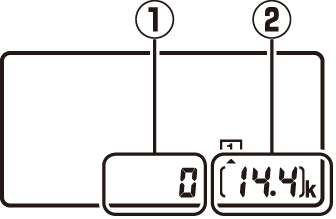
背面表示パネル
ここでは初期設定で背面表示パネルに表示される内容のみ記載しています。背面表示パネルの全点灯画面については、「資料」の「全画面表示」(背面表示パネル)をご覧ください。
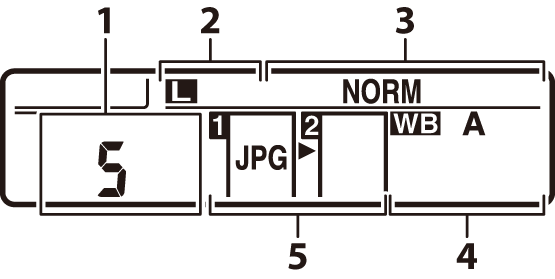
| 1 |
レリーズモード( レリーズモードの設定方法 、 シャッターをきるときの動作を設定する(レリーズモード) ) |
|---|---|
| 2 |
画像サイズ(JPEG)( 画像サイズの設定方法 、 画像サイズを変更する ) |
| 3 |
画質モード( 画質モードの設定方法 、画質モードの設定方法) |
| 4 |
ホワイトバランスモード( ホワイトバランスの設定方法 、光源に合わせて見た目に近い色で撮影する(ホワイトバランス)) |
|---|---|
| 5 |
スロット2の機能( 2枚のメモリーカードに記録する(スロット2の機能) ) 画質モード( 画質モードの設定方法 、画質モードの設定方法) |
ファインダー
ここでは初期設定でファインダーに表示される内容のみ記載しています。ファインダーの全点灯画面については、「資料」の「全画面表示」(ファインダー)をご覧ください。
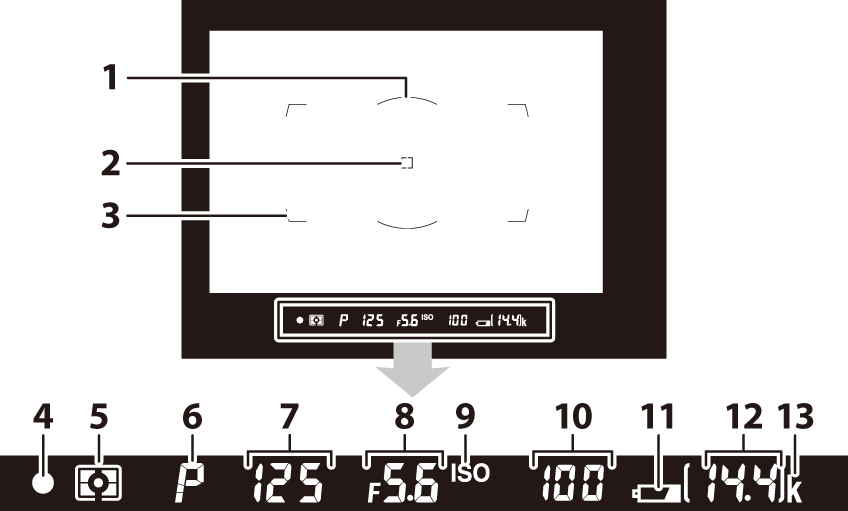
| 1 |
中央部重点測光参照エリアφ12mm(測光モードの設定方法、 画像の明るさに関する設定を行う(測光・露出) ) |
|---|---|
| 2 |
フォーカスポイント表示( フォーカスポイントを自分で選ぶ ) |
| 3 |
AFエリアフレーム( ファインダーを見ながら撮影する(ファインダー撮影) 、 フォーカスポイントを自分で選ぶ ) |
| 4 |
ピント表示( ファインダーを見ながら撮影する(ファインダー撮影) 、 フォーカスエイドによるピント合わせ ) |
| 5 |
測光モード(測光モードの設定方法、 画像の明るさに関する設定を行う(測光・露出) ) |
| 6 |
露出モード( 露出モードの設定方法 、 露出モードを設定する ) |
| 7 |
シャッタースピード( S(シャッター優先オート) 、 M(マニュアル) ) AFモード( AFモードの設定方法 、 AFモードを変更する ) |
| 8 |
絞り値( A(絞り優先オート) 、 M(マニュアル) ) |
|---|---|
| 9 |
ISO感度マーク( S(Q)ボタンの使い方 、光に対する感度を設定する(ISO感度)) |
| 10 |
ISO感度( S(Q)ボタンの使い方 、光に対する感度を設定する(ISO感度)) AFエリアモード( AFエリアモードの設定方法 、AFエリアモードの表示について) |
| 11 |
バッテリー残量表示( バッテリー残量について ) |
| 12 |
記録可能コマ数( メモリーカード表示と記録可能コマ数について 、 記録可能コマ数と連続撮影可能コマ数 ) 連続撮影可能コマ数( 連続撮影可能コマ数について 、 記録可能コマ数と連続撮影可能コマ数 ) |
| 13 |
1000コマ以上補助表示( メモリーカード表示と記録可能コマ数について ) |
カメラにバッテリーが入っていない、またはバッテリー残量がない状態では、ファインダー内が暗くなります。充電したバッテリーを入れると明るくなります。
表示パネルやファインダーの液晶表示は、高温・低温下で色の濃さが変わったり、低温下で応答速度が多少遅くなることがありますが、常温時には正常に戻ります。
ファインダーから顔を離して撮影するときは、ファインダーから入った光が適正露出や画像に影響を与えることを防ぐため、シャッターボタンを押す前にアイピースシャッターレバーを押し上げてアイピースシャッターを閉じることをおすすめします。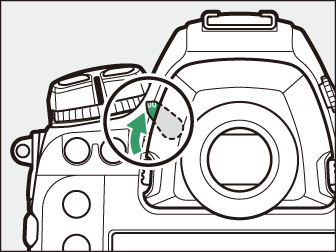
視度調節ノブを引き出して回すと、ファインダー内がはっきり見えるように調節できます。ファインダーをのぞきながらファインダー内の表示が最もはっきり見えるように調節してください。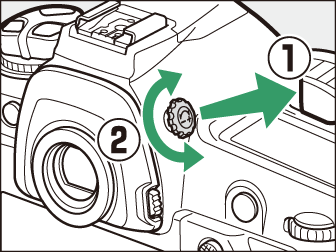
-
視度調節の範囲を超える補正が必要な場合は、別売の接眼補助レンズをお使いになることをおすすめします。
-
調節が終わった後は、視度調節ノブを押し込んで戻してください。
|
視度調節前 |
|
視度調節後 |
ライブビュー画面(静止画/動画)
ライブビュー画面はaボタンを押すと表示されます。静止画を撮影するときはライブビューセレクターをCに、動画を撮影するときは1に切り換えてください。
静止画撮影時
ここでは初期設定でライブビュー画面に表示される内容のみ記載しています。全点灯画面については、「資料」の「全画面表示」(静止画撮影時)をご覧ください。
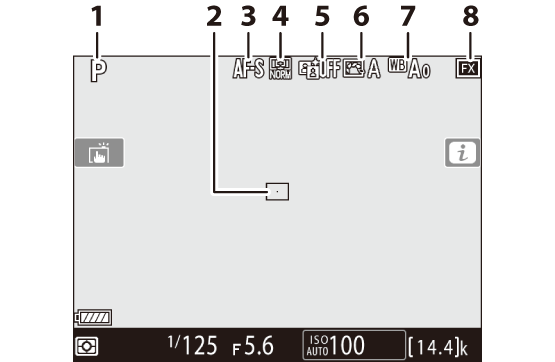
| 1 |
露出モード( 露出モードの設定方法 、ライブビュー撮影時/動画撮影時) |
|---|---|
| 2 |
フォーカスポイント( フォーカスポイントを自分で選ぶ ) |
| 3 |
AFモード( AFモードの設定方法 、ライブビュー撮影時/動画撮影時) |
| 4 |
AFエリアモード( AFエリアモードの設定方法 、ライブビュー撮影時/動画撮影時) |
| 5 |
アクティブD-ライティング( アクティブD-ライティングで撮影する ) |
|---|---|
| 6 |
ピクチャーコントロール( g(h/Q)ボタンの使い方 、画像の仕上がりを調整する(ピクチャーコントロール)) |
| 7 |
ホワイトバランス( ホワイトバランスの設定方法 、光源に合わせて見た目に近い色で撮影する(ホワイトバランス)) |
| 8 |
撮像範囲( 撮像範囲に関する設定を変更する ) |
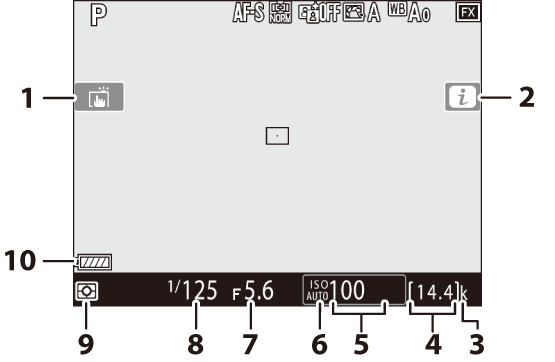
| 1 |
タッチ撮影機能( タッチパネル ) |
|---|---|
| 2 |
iメニュー( iボタン(iメニュー)の使い方 ) |
| 3 |
1000コマ以上補助表示( メモリーカード表示と記録可能コマ数について ) |
| 4 |
記録可能コマ数( メモリーカード表示と記録可能コマ数について 、 記録可能コマ数と連続撮影可能コマ数 ) |
| 5 |
ISO感度( S(Q)ボタンの使い方 、光に対する感度を設定する(ISO感度)) |
| 6 |
ISO感度マーク( S(Q)ボタンの使い方 、光に対する感度を設定する(ISO感度)) |
|---|---|
| 7 |
絞り値( A(絞り優先オート) 、 M(マニュアル) ) |
| 8 |
シャッタースピード( S(シャッター優先オート) 、 M(マニュアル) ) |
| 9 |
測光モード(測光モードの設定方法、 画像の明るさに関する設定を行う(測光・露出) ) |
| 10 |
バッテリー残量表示( バッテリー残量について ) |
動画撮影時
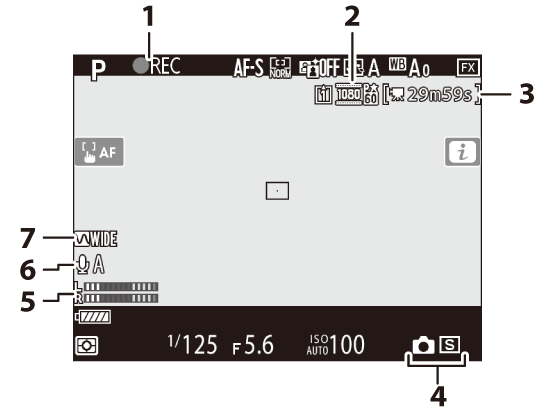
| 1 |
録画中マーク( 動画を撮影する ) 動画記録禁止マーク(動画撮影時のご注意とヒント) |
|---|---|
| 2 |
画像サイズ/フレームレート/画質( 画像サイズ/フレームレートおよび動画の画質について ) |
| 3 |
動画記録残り時間( 動画を撮影する ) |
| 4 |
静止画撮影のレリーズモード(動画撮影時に静止画を撮影する) |
| 5 |
音声レベルインジケーター(動画撮影時のご注意) |
|---|---|
| 6 |
マイク感度( マイク感度 ) |
| 7 |
録音帯域( 録音帯域 ) |
タッチパネル
-
このカメラの画像モニターはタッチパネルになっており、指で画面に触れることによって操作できます。
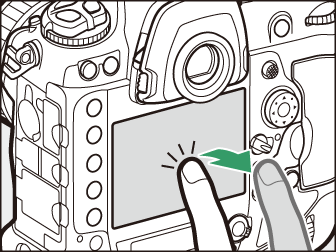
-
タッチパネルを使ってできることは次の通りです。
-
ピントを合わせる/シャッターをきる(ピントを合わせる/シャッターをきる)
-
設定を変更する(設定を変更する)
-
再生画面を切り換える(再生画面を切り換える)
-
動画を再生する(動画を再生する)
-
iメニューを設定する(iメニューを設定する )
-
文字を入力する(文字を入力する)
-
メニューを設定する(メニューを設定する)
-
ピントを合わせる/シャッターをきる
-
ライブビュー撮影時に画像モニターをタッチすると、その場所にピントを合わせます(タッチAF)。
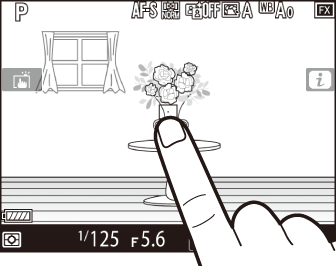
-
静止画撮影時はピント合わせ後に指を放すとシャッターがきれます(タッチシャッター)。
-
W をタッチすると、タッチ AF やタッチシャッターの設定を変更できます。
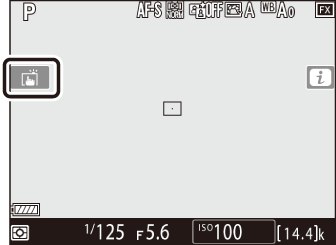
設定を変更する
-
枠が表示されたアイコンにタッチすると、設定を変更できます。
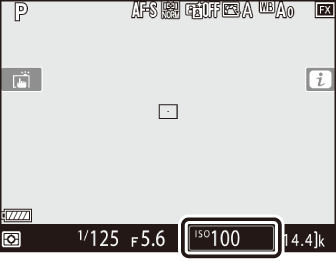
-
アイコンやスライドバーにタッチして項目や数値を選びます。
-
ZをタッチするかJボタンを押すと設定を決定して前の画面に戻ります。
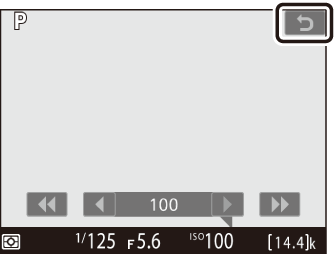
再生画面を切り換える
-
1コマ表示時に左右にフリックすると、前後の画像を表示します。
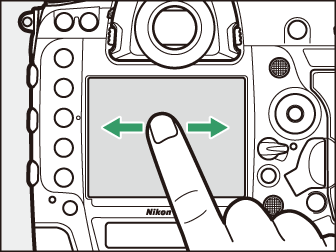
-
1コマ表示時に画面下部をタッチすると、フレームアドバンスバーが表示されます。フレームアドバンスバーに触れたまま指を左右にスライドすると、前後の画像を高速で切り換えられます。
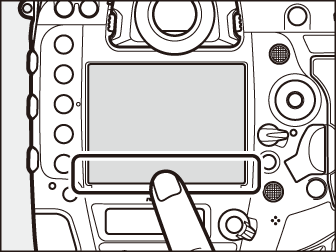
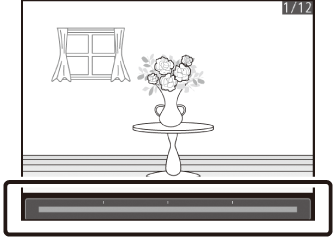
-
1コマ表示時に広げる操作をするか、画像モニターを素早く2回タッチすると、拡大表示します。拡大表示した状態でさらに広げる操作をすると拡大率が上がり、つまむ操作をすると拡大率が下がります。
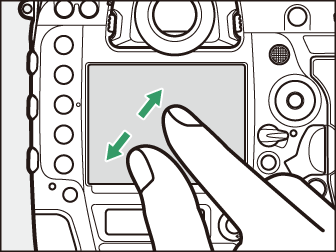
-
拡大表示時に画像モニターでスライド操作をすると、見たい部分に移動できます。
-
拡大表示時に画像モニターを素早く2回タッチすると、拡大表示を解除します。
-
1コマ表示時につまむ操作をすると、サムネイル表示します。サムネイル表示で広げる/つまむ操作をすると、表示コマ数(4コマ/9コマ/72コマ)が切り替わります。
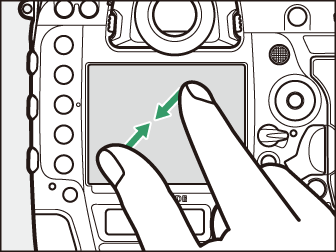
動画を再生する
-
1が表示されている画像で、操作ガイドにタッチすると再生します。
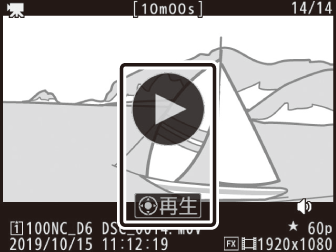
-
再生中に画像モニターをタッチすると一時停止します。もう一度タッチすると再生を再開します。
-
再生中にZにタッチすると、再生を終了して1コマ表示モードに戻ります。
iメニューを設定する
iメニュー(
iボタン(iメニュー)の使い方
)が表示されているときに設定したい項目をタッチすると、設定項目の内容を変更できます。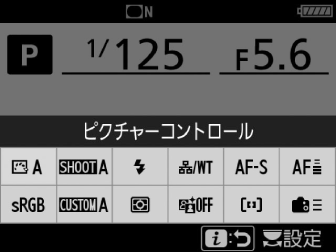
文字を入力する
-
文字入力画面が表示された場合、キーボードエリアで文字をタッチして入力できます。

1 入力エリア
2 キーボードエリア
3 文字種変更
-
入力エリアをタッチするかefをタッチすると、文字の入力位置を移動できます。
-
文字種変更アイコンをタッチすると、アルファベット大文字/小文字/記号を切り換えられます。
メニューを設定する
-
G ボタンを押してメニュー画面を表示したとき、上下にスライドすると画面がスクロールします。
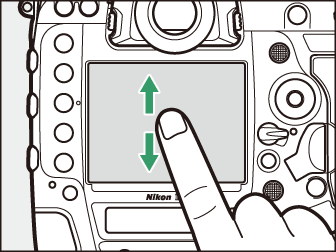
-
画面左端のアイコンにタッチすると、選んだアイコンのメニュー画面が表示されます。
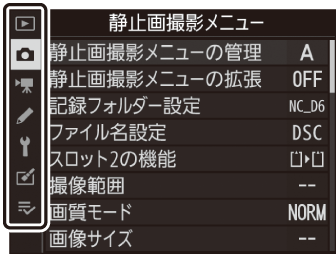
-
メニュー項目にタッチすると、設定項目の内容を変更できます。アイコンやスライドバーにタッチして項目や数値を選びます。
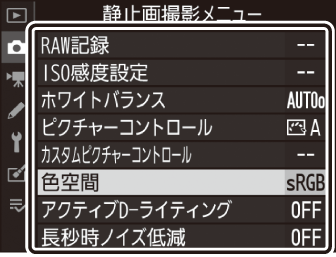
-
Zにタッチすると、設定を変更しないで前の画面に戻ります。
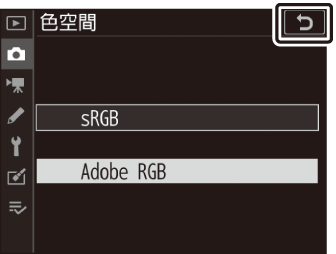
-
このカメラのタッチパネルは静電式です。爪でタッチしたり、手袋などをはめたままタッチしたりすると反応しないことがあります。セットアップメニュー[]の[]を[]に設定すると、手袋をしていてもタッチ操作がしやすくなります。
-
先のとがった硬いもので押さないでください。
-
タッチパネルを必要以上に強く押したり、こすったりしないでください。
-
市販の保護フィルムを貼ると反応しないことがあります。
-
タッチパネルに指が触れたまま、別の指でタッチすると、適切に動作しないことがあります。
セットアップメニュー[]で、タッチ操作の有効/無効を切り換えられます。